Промокоди
Другий з двох корисних інструментів, який знаходиться в розділі «Продажі» – промокоди. Щоб створити їх у своїй школі та роздавати наявним та потенційним студентам, зайдіть в підрозділ «Знижки». Клікайте на кнопку «Додати знижку».
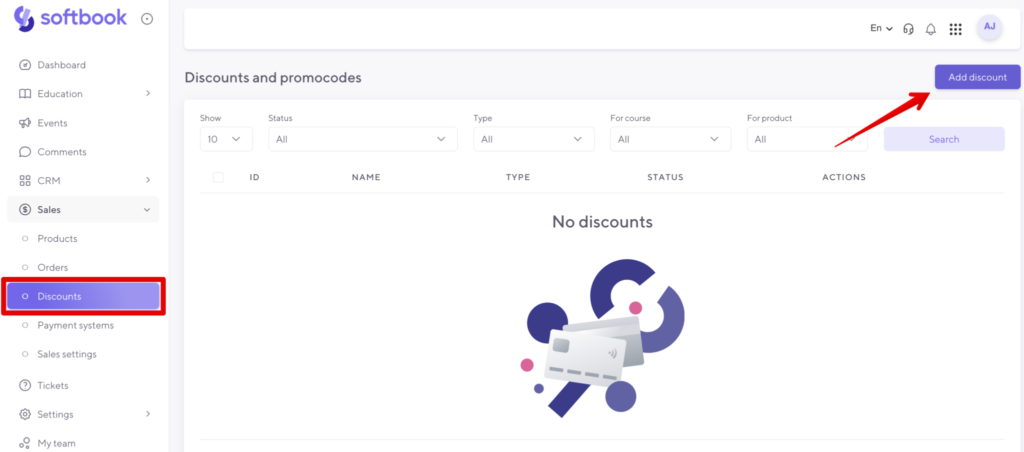
У формі, яка відкриється, впишіть назву промокода і оберіть тип (клікайте пункт «Промокод»), клікайте «Додати знижку».
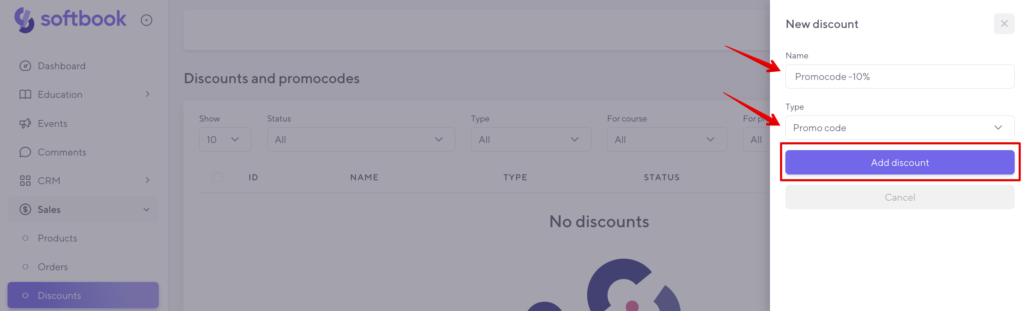
Перед вами відкриється редактор для налаштування промокодів. Він складається з чотирьох блоків:
- промокоди
- налаштування знижки
- курси
- продукти
Найцікавіше починається в блоці «Промокоди». Тут є два пункти: «Промокоди» і «Використані промокоди».
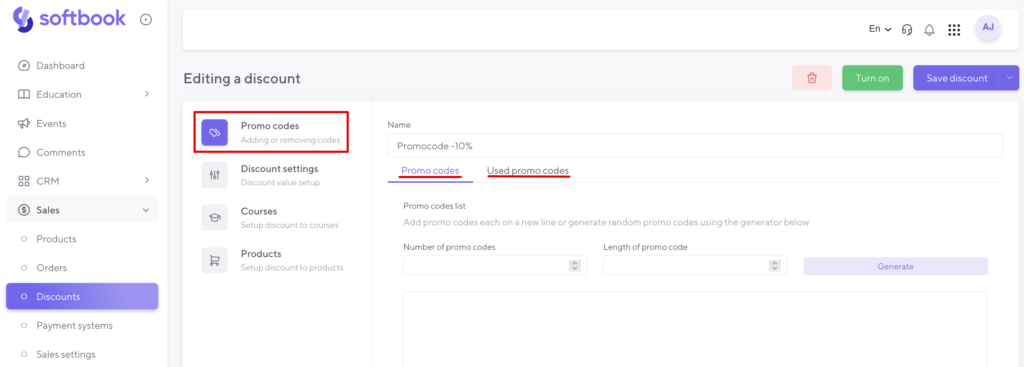
У цьому блоці можна отримати промокод двома способами: вписати самостійно або згенерувати.
Щоб створити, наприклад, один універсальний промокод самостійно, впишіть слово англійськими літерами та/або цифрами у поле нижче.
Важливо:
- Одне слово — на одному рядку
- Максимальна довжина власного промокоду — 15 символів
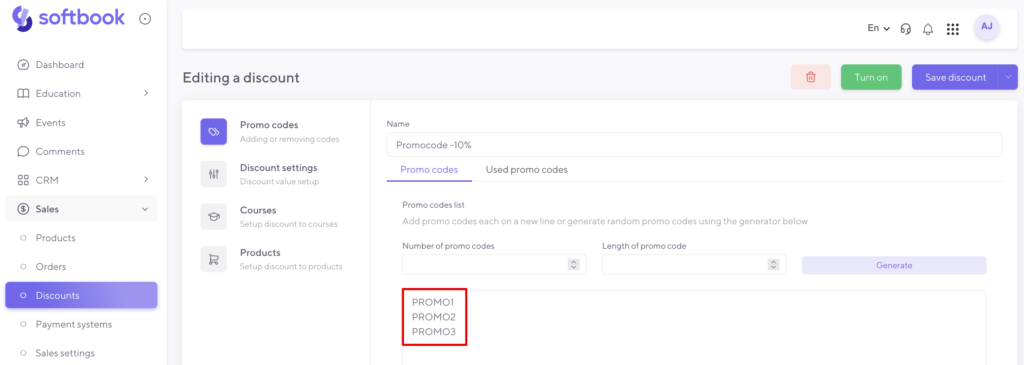
Щоб згенерувати багато унікальних промокодів, вкажіть у полі з назвою «Кількість промокодів» скільки вам їх потрібно штук. А у полі з назвою «Довжина промокодів» – скільки знаків вони мають містити в собі. Клікайте кнопку «Генерувати». В полі нижче отримаєте замовлену кількість промокодів.
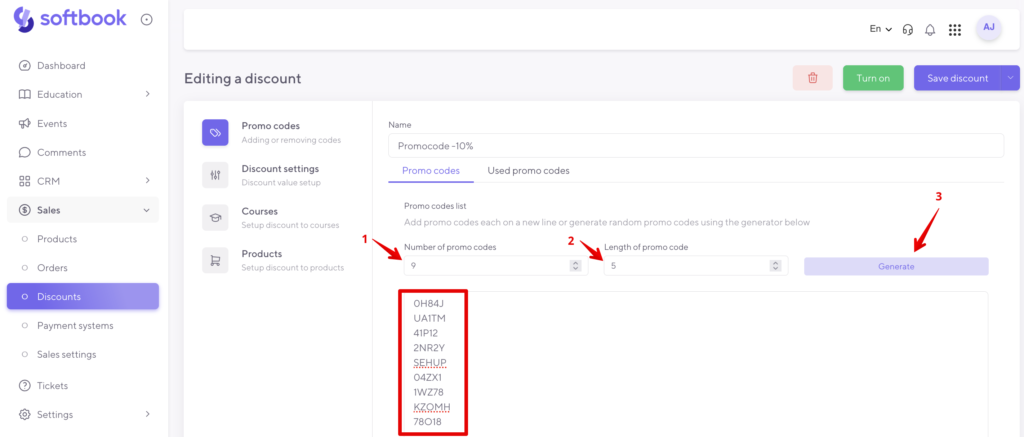
Наприклад, ви хочете створити і почати використовувати промокод самостійно. Впишіть його назву в полі і перейдіть в блок «Налаштування знижки». Встановіть тут розмір знижки та оберіть тип роботи: чи буде він разовий, чи обмежений часом. Промокод працюватиме як одноразовий, якщо не активувати опцію “Багаторазові промокоди”. В пункті «Період дії знижки» встановіть відрізок часу в який цей дисконт буде діяти.
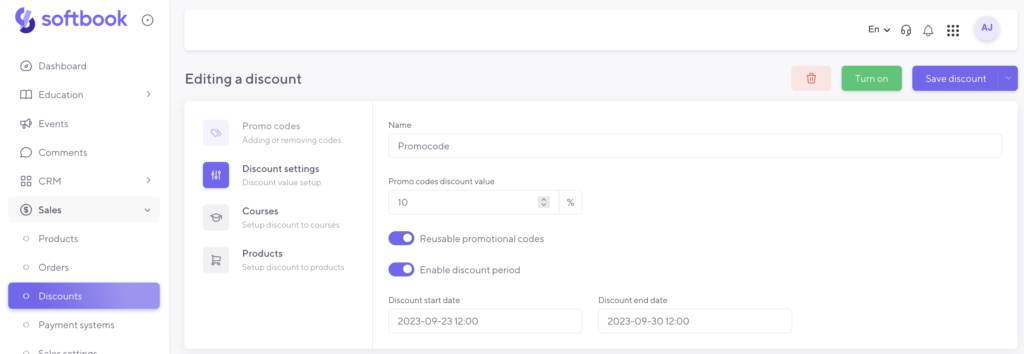
Якщо хочете закріпити промокод за курсом, перейдіть в блок «Курси», оберіть та активуйте потрібний курс.
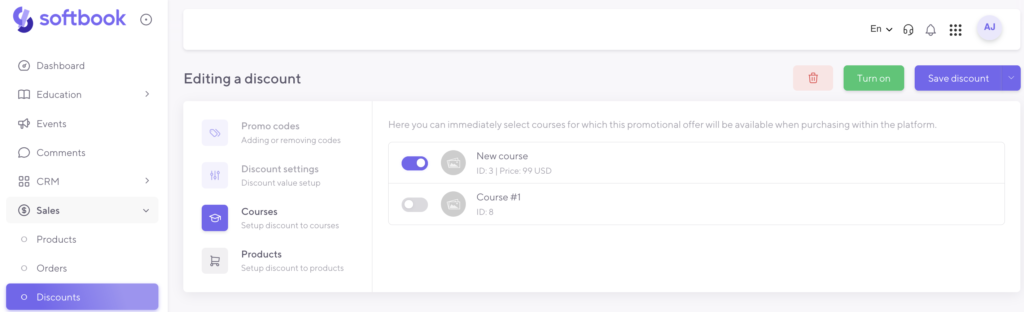
Коли студент захоче використати промокод, щоб придбати курс і клікне на його картку, то в ній з’явиться ціна, а нижче – клікабельний рядок «Я маю промокод». Якщо він клікне на нього, то відкриє поле для вводу промокода, впише його і застосує, то побачить повну ціну закресленою, а нову ціну на курс вже зі знижкою. Сторінка оплати також показуватиме ціну на курс вже з використаним промокодом.
Якщо хочете закріпити промокод за продуктом, перейдіть в блок «Продукти», оберіть та активуйте потрібний продукт. На сторінці цього продукту, в частині форми замовлення, з’явиться рядок «Я маю промокод». Якщо його введе та застосує клієнт, повна ціна вибухне анімованим конфеті і стане перекресленою, а на її місці з’явиться ціна за знижкою.
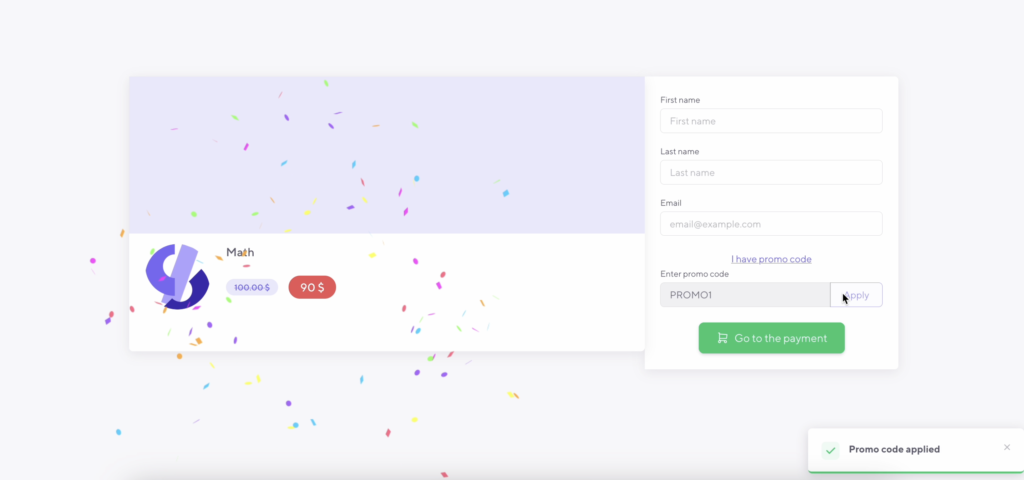
Всі використані промокоди ви завжди можете знайти у блоці «Промокоди» – «Використані промокоди».
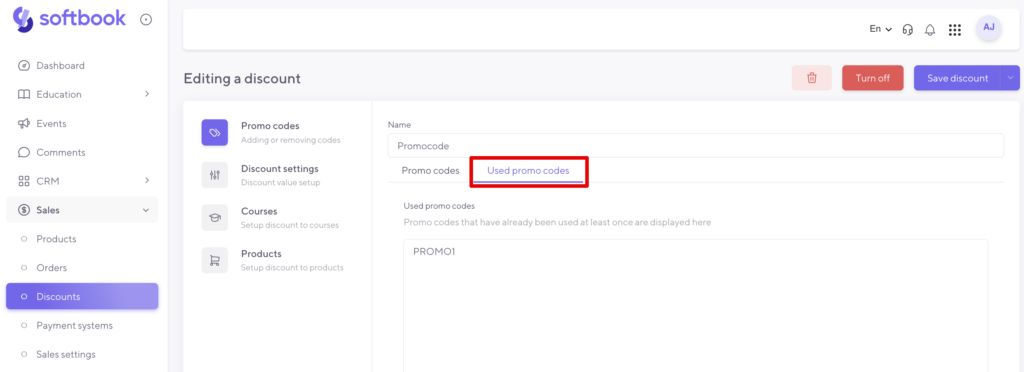
Повний список промокодів є на сторінці «Знижки». Тут їх можна фільтрувати за ID, назвами, статусами, типами та призначенням (для курсу чи для продукту).
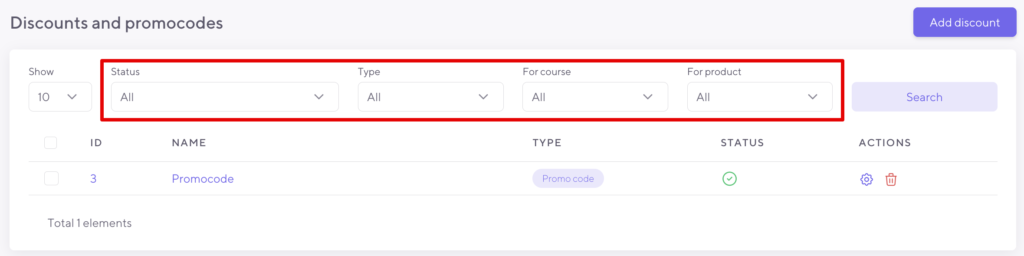
Також можна перевірити, які саме промокоди спрацювали – тобто дізнатись, які клієнти скористались знижкою і що придбали. Для цього відкрийте налаштування промокоду. Знайдіть там пункт «Статистика промокодів». Клікайте на нього і вам відкриється сторінка зі списком усіх промокодів. На ній всього три стовпчики: промокоди, кількість застосувань та дії. Якщо клікнете на пункт «Дії», вам відкриється бічне меню зі списком клієнтів, які успішно застосували промокод для будь-якого продукту, а також посилання на їхні замовлення.





